약속이 많을 때다른 스케줄을 추적하는 가장 좋은 방법은 스케줄이 우리 앞에있을 때입니다. 물론 간단한 할 일 목록 관리자가 있지만 나는 결코 그들에게 편안하다고 생각하지 않았습니다. 개인적으로 대부분의 사람들 (나 포함)은 사용하기 쉬운 스티커 메모에 익숙합니다. 모니터에 쓰고 붙여 넣기 만하면됩니다.
그러나이 노트는있을 때 성 가실 수 있습니다너무 많은 공간을 차지할 수 있습니다. 다행히 Andrey Gruber도 이것을 깨달았고 혼란을 줄이기 위해 오픈 소스 휴대용 도구를 개발했습니다. P 노트. 스티커 메모와 비슷하지만 가상이며 데스크톱에 고정 할 수 있습니다. 이렇게하면 두 가지 문제를 해결하고 혼란을 줄일 수 있으며 많은 시간을 낭비하지 않고 많은 음표를 붙일 수 있습니다.
다른 제품과 달리 완전히 사용자 정의 가능하며워드 패드에서 볼 수있는 것과 유사한 기능으로 채워져 있습니다. 노트의 크기를 조정하고 데스크탑의 어느 한쪽에 도킹하고 글꼴, 스타일, 크기 등을 사용자 지정할 수 있습니다.
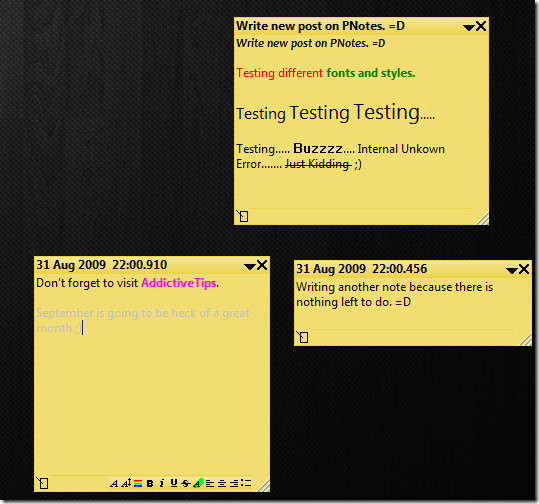
프로그램을로드하면 시스템 트레이에 자동으로 앉아 시스템 트레이 컨텍스트 메뉴에서 모든 설정 및 옵션을 선택할 수 있습니다.
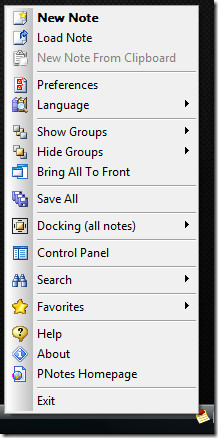
노트를 항상 맨 위에 유지하려면모든 글꼴로 가져 오기 옵션을 선택하고 메모를 화면의 어느 한쪽에 도킹하고 고정 (모든 메모) 옵션을 선택한 다음 숨기기에서 그룹 표시 / 숨기기를 선택하십시오. 메모가 많으면 검색 기능을 사용하여 제목이나 내용으로 검색 할 수 있습니다. 가장 유용한 기능 중 하나는 그룹별로 메모를 구성하는 것이므로 이러한 방식으로 더 나은 탐색 및 관리가 가능합니다. 다른 유용한 기능은 이벤트를 예약하고 날짜 또는 시간이되면 소리를 재생 (선택) 할 수 있다는 것입니다.
모양, 스킨,일정, 도킹, 동작 및 기타 사항은 기본 설정으로 이동하십시오. 투명성을 허용하고, 예약 작업 방식을 사용자 지정하고, 다른 스킨을 선택하고, 동작을 변경하고, 도킹을 사용자 지정하고, 단축키를 선택하는 등 다양한 작업을 수행 할 수 있습니다.
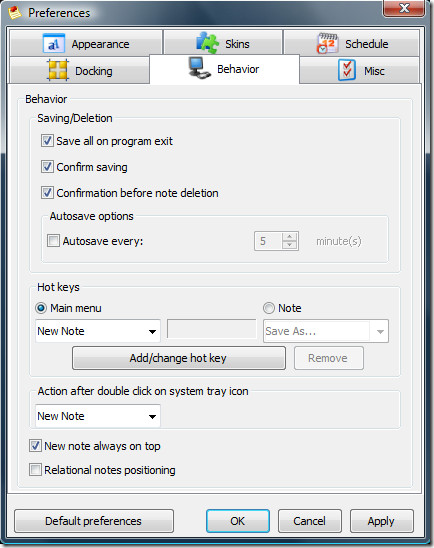
모든 메모를 관리하고 편집하고 삭제하고 새 메모를로드하는 등의 작업을 수행하려면 제어판이 필요합니다. 시스템 트레이 메뉴에서 기본 설정과 제어판에 모두 액세스 할 수 있습니다.
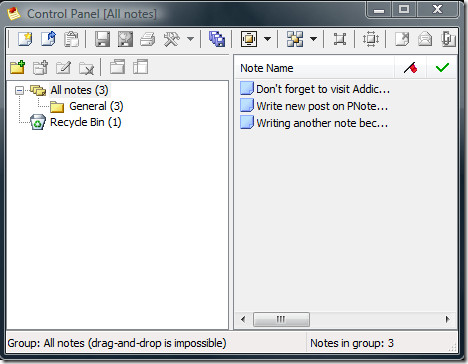
마지막으로 이것이최고의 메모 앱이 있습니다. 메모 관리자 및 스케줄러를 찾고 있다면 여기서 검색을 중지해야합니다. 이 기능은 여기서 끝나지 않으며 기한이 지난 알림, 이메일로 보낼 수 있으며 즐겨 찾기에 메모 등을 추가 할 수 있습니다.
PNotes 다운로드
Windows XP, Windows Vista 및 Windows 7에서 작동합니다. 즐기십시오!













코멘트